La era de las obras de arte generadas por IA está sobre nosotros, e Internet está lleno de usuarios que intentan crear las indicaciones perfectas para llevar a las IA a crear las imágenes correctas o, a veces, las incorrectas. ¿Suena divertido? Una de las herramientas de IA más comunes es Midjourney, que la gente usa para crear paisajes y temas de ensueño con solo unas pocas palabras.
Si desea experimentar con Midjourney, tenemos buenas noticias: es gratis registrarse y puede comenzar a probar el generador de IA en solo unos minutos. Aquí está todo lo que necesita saber sobre su uso por primera vez.
Cómo empezar a usar Midjourney
Paso 1: Asegúrate de tener un inicio de sesión de Discord. Midjourney funciona completamente en Discord, por lo que necesitará una cuenta allí para usarlo. Registrarse en Discord también es gratis si aún no lo ha hecho.
Paso 2: Visite el sitio web de Midjourney. Aquí, elige Únete a la beta. Esto te llevará automáticamente a una invitación de Discord.
Paso 3: Acepta la invitación de Discord a Midjourney. Elegir continuar en discordia.
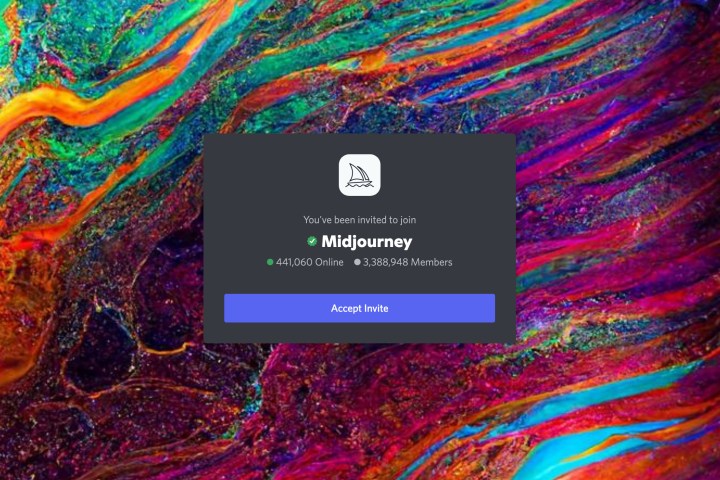
Paso 4: Su aplicación Discord no se abrirá automáticamente. Cuando lo haga, seleccione el tipo de barco a mitad de camino icono en el menú de la izquierda.
Paso 5: En los canales de Midjourney, ubique el Recién llegado habitaciones. Por lo general, habrá varias salas para recién llegados abiertas, con nombres como «novatos-108». Puede seleccionar cualquiera de estos para comenzar.
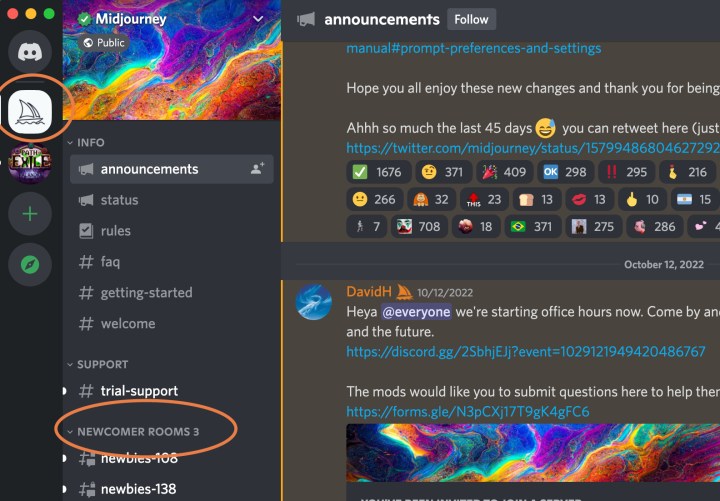
Paso 6: Ahora está listo para comenzar a crear arte de IA. Antes de comenzar, tenga en cuenta que solo tiene una cierta cantidad de opciones disponibles como parte de su prueba gratuita. Puedes crear alrededor de 25 imágenes gratuitas. Después de eso, tendrás que comprar una membresía completa para continuar. Si prefiere no gastar dinero, es una buena idea tomarse un tiempo y pensar en lo que quiere crear en Midjourney. Si lo desea, puede escribir «/ ayuda» para obtener una lista de consejos para leer detenidamente.
Paso 7: Cuando esté listo, escriba «/imagine» en el chat de Discord para su sala de novatos. Esto creará un campo de solicitud donde puede escribir la descripción de la imagen. Cuanto más preciso sea con su descripción, mejor podrá la IA producir buenos resultados. Sea descriptivo, y si hay un estilo particular que está buscando, inclúyalo en su descripción. Hay términos de conducta a seguir aquí, pero si mantiene las cosas limpias, no debería tener nada de qué preocuparse.
Cuando haya terminado, seleccione Ingresar para enviar su solicitud.
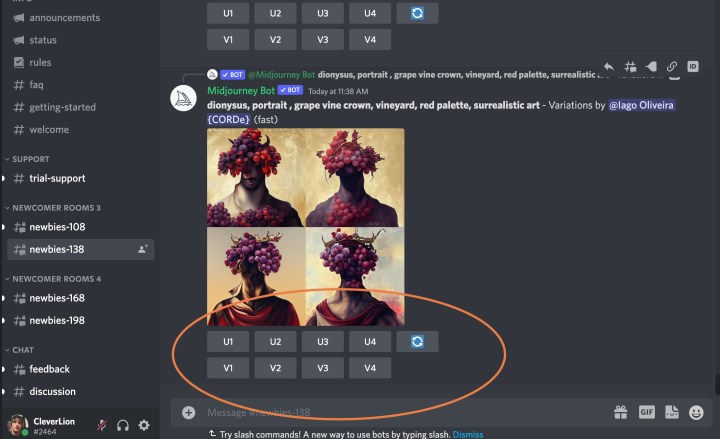
Paso 8: Dele a Midjourney un minuto para generar sus imágenes. Por lo general, la IA creará varias versiones diferentes según su descripción. Ahora tiene varias opciones para continuar.
Mire debajo de las imágenes y verá una sección de botones U y V etiquetados del 1 al 4. Los números corresponden a las cuatro imágenes que produjo Midjourney. Elegir tu ampliará esa imagen en particular a una versión más grande y más definida. Elegir V creará una imagen completamente nueva basada en la imagen actual que elija. También verá un botón de actualización al costado para solicitar un nuevo conjunto de imágenes. Tenga en cuenta que cada una de estas opciones consumirá algunas de sus indicaciones gratuitas disponibles, así que hágalo solo si está seguro de que desea continuar.
Paso 9: Si encuentras una imagen que te gusta y eliges tu para mejorarlo, se le dará un nuevo conjunto de opciones. Puedes elegir Hacer variaciones en esa imagen, Exclusivo al máximo antes de descargar, o elegir un Rehacer de lujo ligero si no es exactamente lo que querías, entre otras opciones.
Cuando haya terminado, puede enviar la imagen directamente a usted mismo seleccionando el Sobre emoji y agregarlo a tu chat. Eso te permite guardar y descargar la imagen cuando quieras.
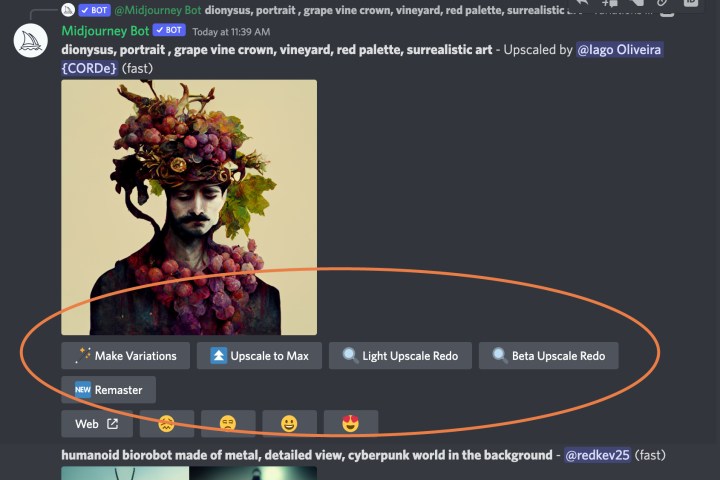
Paso 10: Si planea usar mucho Midjourney, puede usar cualquier canal de bot en Discord de Midjourney y escribir «/suscribirse». Esto creará un enlace que puede seguir para pagar una suscripción. Aquellos que realmente quieran usar Midjourney a largo plazo también querrán echar un vistazo al manual, que les proporcionará una lista más amplia de comandos y algunos consejos sobre cómo crear imágenes.
Para obtener más opciones de generación de imágenes de IA, consulte también lo que Microsoft está haciendo en el campo.
Recomendaciones de los editores
